Вы используете Linux в качестве основной операционной системы? Вы любите редактировать видео в Linux? Вы хотите добавить логотип к своему видеоклипу, чтобы он выглядел более профессионально? Если да, следуйте инструкциям по добавлению логотипа в видеоклип в Linux.
Установка Kdenlive в Linux
Есть несколько способов добавить логотипы к видеоклипам в Linux. Однако лучший способ добавлять логотипы - использовать видеоредактор Kdenlive. Это отличная программа, которая предлагает множество полезных и расширенных функций, таких как наложение изображений.
Приложение Kdenlive не предустановлено в очень многих операционных системах Linux. Итак, мы должны продемонстрировать, как заставить приложение работать, прежде чем двигаться дальше. Чтобы начать установку, откройте окно терминала на рабочем столе, нажав Ctrl + Alt + T или Ctrl + Shift + T на клавиатуре. Затем следуйте приведенным ниже инструкциям по установке из командной строки, которые соответствуют используемой вами ОС Linux.
Ubuntu
В Ubuntu вы можете запустить KDenlive с помощью следующей команды Apt .
sudo apt установить kdenlive
Debian
Вы используете Debian? Вы сможете заставить Kdenlive работать с помощью команды Apt-get ; однако имейте в виду, что этот выпуск Kdenlive устарел, поскольку Debian медленно обновляет свои пакеты.
sudo apt-get install kdenlive
Хотите более свежую версию Kdenlive на Debian? Попробуйте вместо этого следовать инструкциям Snap или Flatpak.
Arch Linux
В Arch Linux вы сможете установить Kdenlive с помощью команды Pacman .
sudo pacman -S kdenlive
Fedora
Вы пользователь Fedora Linux? Если это так, вы сможете запустить видеоредактор Kdenlive с помощью команды Dnf .
sudo dnf установить kdenlive
OpenSUSE
Пользователи OpenSUSE могут запустить приложение Kdenlive с помощью приведенной ниже команды Zypper .
sudo zypper установить kdenlive
Flatpak
Видеоредактор Kdenlive доступен в магазине приложений Flathub. Если вы хотите установить программное обеспечение в своей системе этим методом, начните с нашего руководства о том, как включить пакет времени выполнения Flatpak . Вам нужно будет установить этот пакет на свой компьютер, потому что без него Kdenlive не будет работать.
Когда на вашем компьютере установлен пакет Flatpak, пора добавить репозиторий магазина приложений Flathub. Для этого используйте команду удаленного добавления flatpak ниже.
flatpak remote-add --if-not-exists flathub https://flathub.org/repo/flathub.flatpakrepo
Наконец, когда магазин приложений Flathub готов к работе, используйте команду flatpak install, чтобы настроить Kdenlive.
flatpak установить flathub org.kde.kdenlive
Пакет Snap
Kdenlive доступен в виде пакета Snap. Итак, если вам нравятся пакеты Snap, сделайте следующее, чтобы все заработало. Сначала настройте среду выполнения Snapd в своей системе, следуя этому руководству. После этого используйте команду snap install ниже, чтобы запустить и запустить последнюю версию Kdenlive.
sudo snap установить kdenlive
Добавление логотипа
Чтобы добавить логотип к видеоклипу, начните с создания логотипа в GIMP или любом другом приложении для графического дизайна, совместимом с Linux. Убедитесь, что логотип имеет размер 150 × 150 пикселей или меньше и, если возможно, прозрачный. Кроме того, сохраните файл в формате PNG. После этого запустите Kdenlive на рабочем столе Linux и следуйте пошаговым инструкциям ниже.
Шаг 1. Найдите свой видеоклип, нажмите кнопку меню «Проект», а затем «Добавить клип или папку». Затем используйте открывшееся окно браузера для импорта видеофайла, в который вы хотите добавить логотип.
Шаг 2: Перетащите видеоклип на шкалу времени. Обязательно перетащите его на 00: 00: 00: 00 на шкале времени и на дорожку «V1» (видео 1).
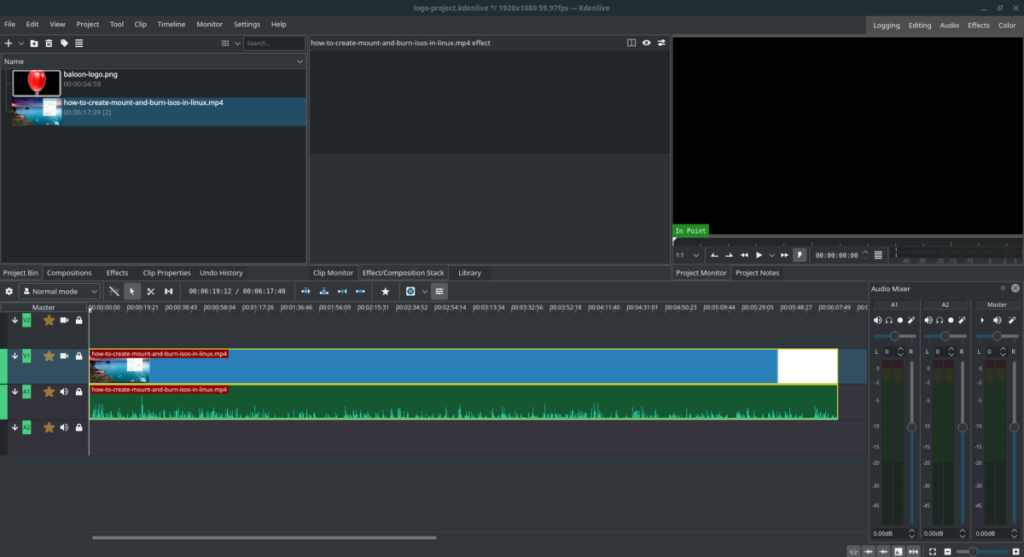
Шаг 3: Вернитесь к кнопке «Проект» и еще раз нажмите «Добавить клип или папку». Затем найдите файл PNG с логотипом на своем компьютере и добавьте его в Kdenlive.
Шаг 4. Возьмите файл PNG с логотипом, который вы импортировали в Kdenlive, и перетащите его на шкалу времени, поместив его в 00: 00: 00: 00 в «V2» (видео 2.)
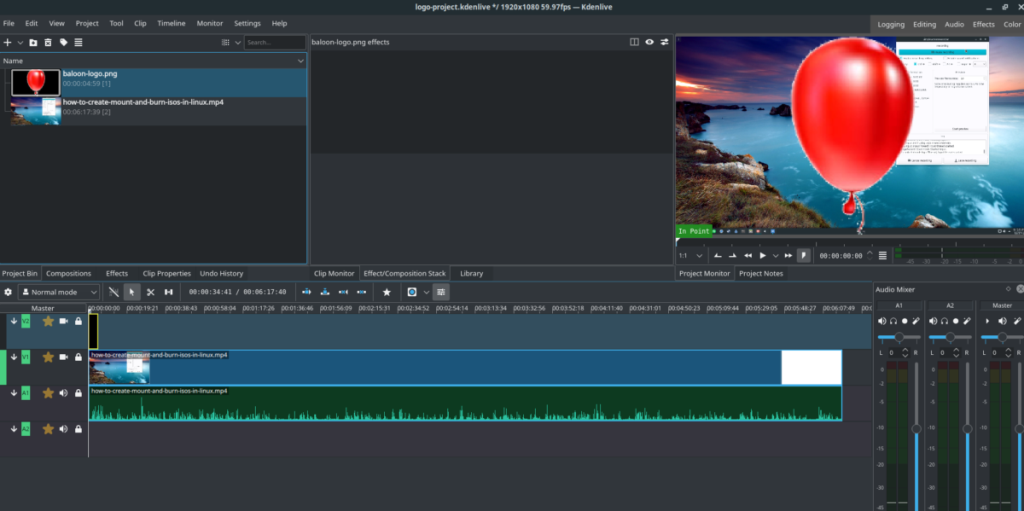
Шаг 5: Наведите указатель мыши на конец клипа с логотипом и перетащите его так, чтобы он соответствовал всей длине видеоклипа. Возможно, вам придется уменьшить масштаб (с помощью колеса прокрутки мыши), чтобы лучше видеть при изменении размера дорожки с логотипом.
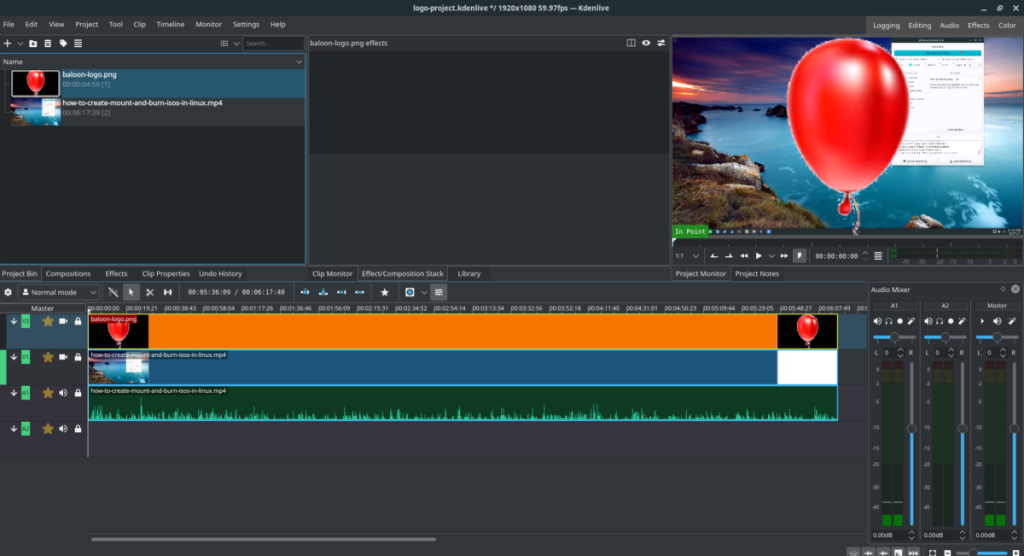
Шаг 6: Щелкните правой кнопкой мыши по дорожке с логотипом. Затем просмотрите контекстное меню «Вставить композицию». Выделите этот параметр, затем выберите «Составить и преобразовать», чтобы добавить эффект совмещения и преобразования к дорожке клипа с логотипом.
Шаг 7: Перетащите панель эффектов «Составить и преобразовать» так, чтобы она была такой же длины, как треки видео и логотипа. Затем щелкните мышью по дорожке эффекта «Составить и преобразовать».
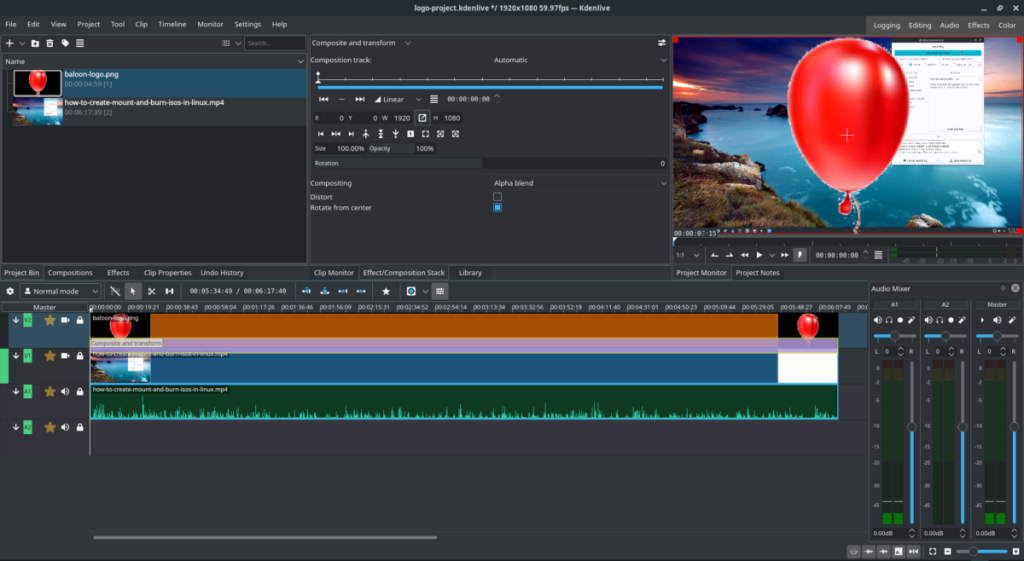
Шаг 8: Посмотрите на область «Монитор проекта». В «Мониторе проекта» вы увидите свой логотип, наложенный поверх видеодорожки, окруженный красной рамкой с квадратами с каждой стороны.
Захватите любой квадрат, чтобы изменить размер вашего логотипа, чтобы изменить размер логотипа. Кроме того, щелкните и перетащите крестик на логотипе, чтобы переместить его.
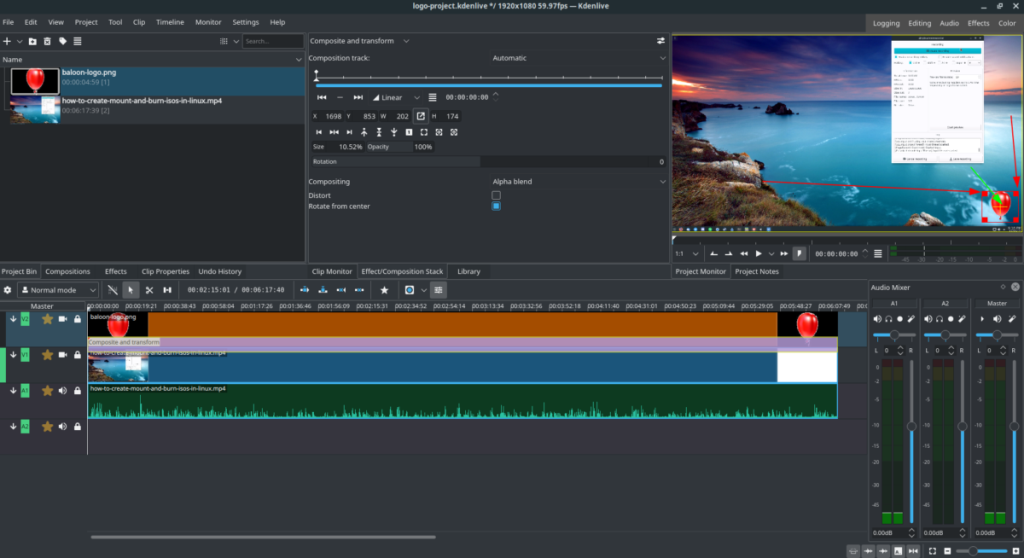
Когда вы будете удовлетворены положением и размером водяного знака, визуализируйте видео, нажав Ctrl + Enter .

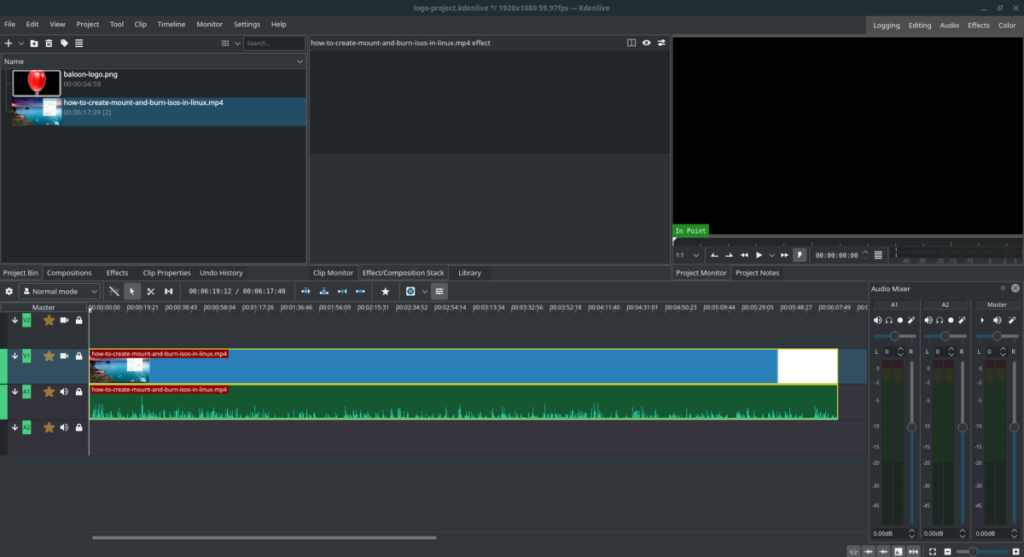
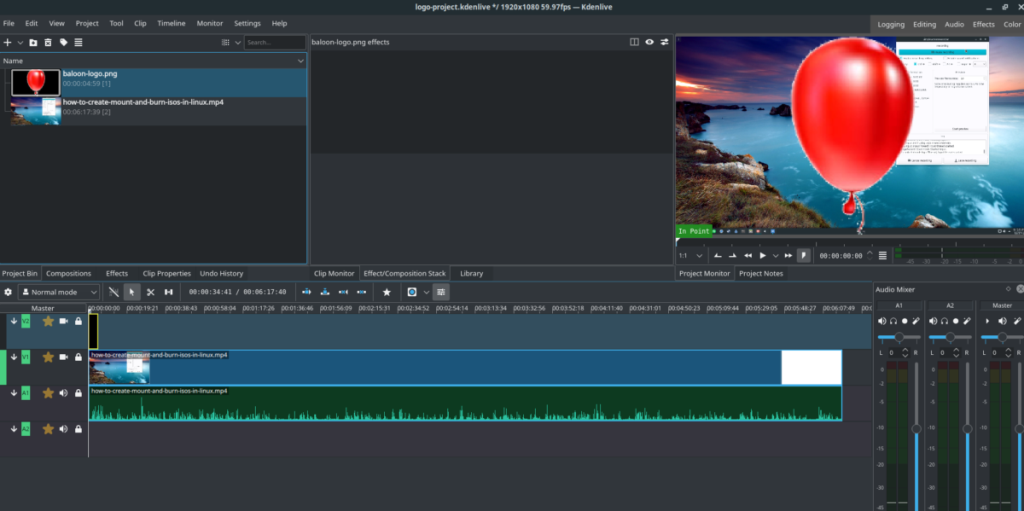
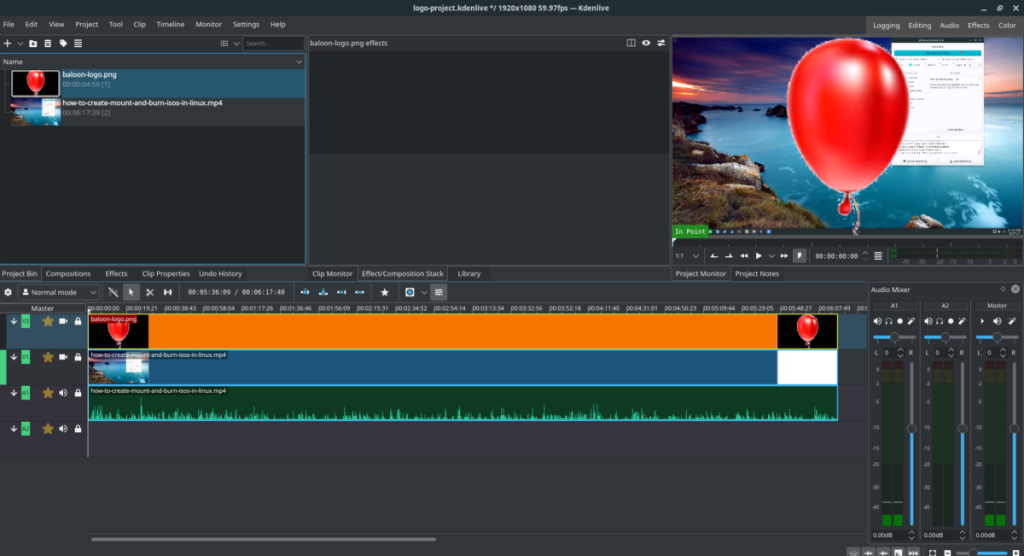
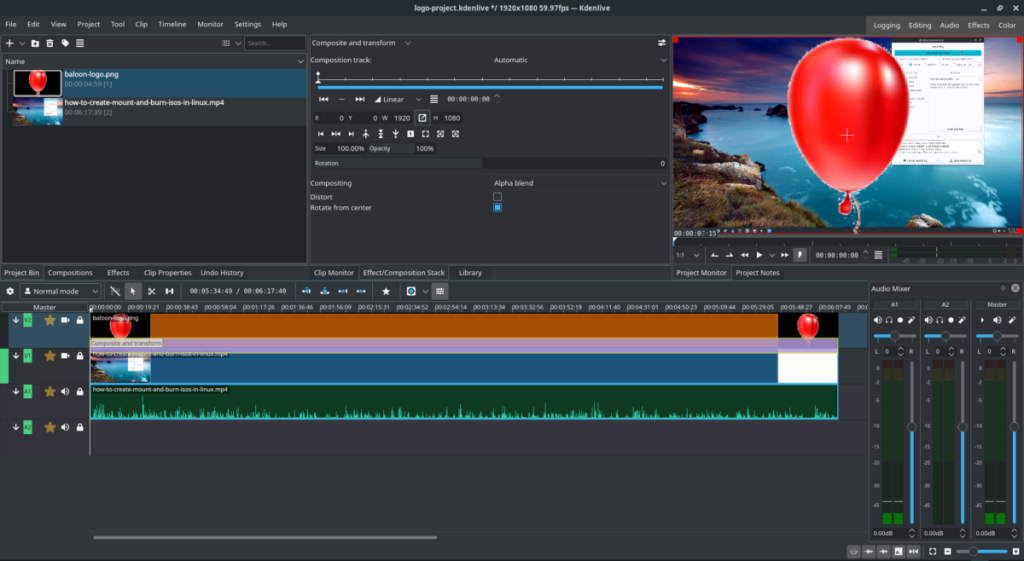
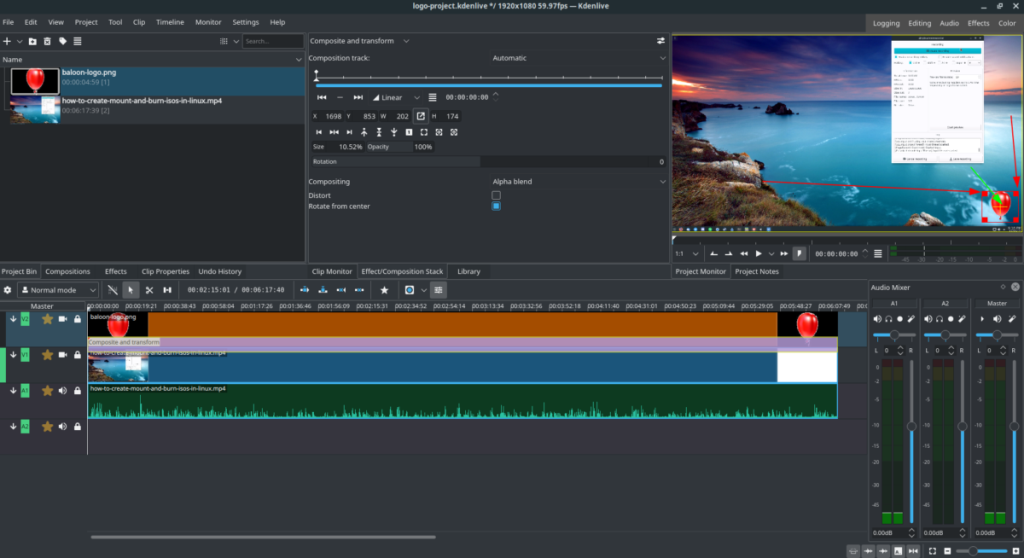



![Загрузите FlightGear Flight Simulator бесплатно [Развлекайтесь] Загрузите FlightGear Flight Simulator бесплатно [Развлекайтесь]](https://tips.webtech360.com/resources8/r252/image-7634-0829093738400.jpg)




